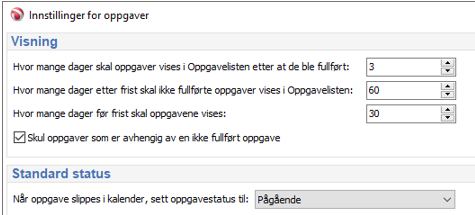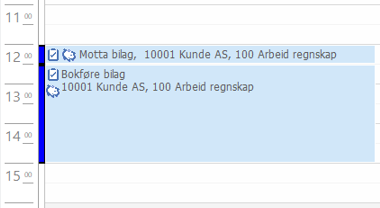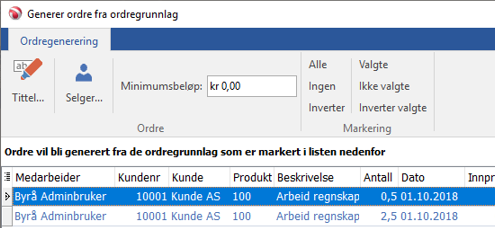Visma DI
Oppgaver
Generelt
En oppgave er detaljert beskrivelse av arbeid som skal utføres for en bestemt periode eller tidspunkt, og det er oppgavene man jobber med i kalenderen og fører timer på, osv. Eksempler på dette kan være føring av regnskapsbilag for januar, innrapportering av MVA for november og desember, avstemme balansen for januar, osv. En oppgave vil også ha en frist for når denne skal utføres.
For å vedlikeholde oppgaver må du først velge klient/firma dette gjelder. Oppgavelisten vil vise alle oppgaver som er opprettet.
|
Tips! Du kan endre Ansvarlig eller Utfører på flere oppdrag samtidig ved å merke flere, deretter høyreklikke og velge fra menyen. |
Se også

|
Planlegging |

|
Oppdrag |

|
Oppgavekontroll |

|
Avhengighet mellom oppgaver |
Opprette nye oppgaver
Oppgaver kan lages på ulike måter.
For å lage en ny manuell oppgave, kan du opprette denne ved å gå til DI-Office | Planlegging | Oppgaver, og klikke Ny under fanen Oppgave i båndet øverst i bildet. Du kan også lage ny oppgave ved å velge Ny i menyen i oppgavelisten i kalenderen.
Oppgaver kan også automatisk genereres på bakgrunn av oppdrag og arbeidsoppgaver spesifisert på oppdraget. Dette krever tilgang til Oppdrags-modulen.
Endre oppgaver
For å endre en allerede registrert oppgave, kan du søke denne frem i under DI-Office | Planlegging | Oppgaver i bildevelgeren til venstre i bildet på klienten. Velg oppgaven, og klikk på Endre under gruppen Redigering i fanen Oppgave i båndet øverst i bildet. Du kan også dobbeltklikke på oppgaven for å åpne den direkte.
Du kan endre frist, status og koblinger på flere oppgaver samtidig ved å markere ønskede oppgaver og velge Endre i meny under høyre musestast (eventuelt i gruppen Redigering under kategorien Oppgave).
Endre arbeidsoppgaver
Ved endring av arbeidsoppgaver, skilles det på endring av hyppighet og endring av andre egenskaper. Hvis hyppighet endres, må arbeidsoppgaven stoppes. Deretter utvider du oppdraget og danner nye oppgaver. Hvis andre egenskaper endres, kommer det et spørsmål om ikke-fullførte oppgaver skal oppdateres tilsvarende.
Bildevelger
I bildevelgeren til venstre i detaljbildet av en oppgave kan du vedlikeholde oppgaven mv.
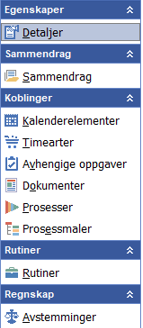
|
Egenskaper
Sammendrag
Koblinger
Rutiner
Regnskap
|
Egenskaper
De fleste aktuelle felt i bildet kan gjøres synlige i de enkelte listene ved hjelp av Feltvelgeren.
Hvilke felter du har tilgang til, kommer an på eventuelle tilleggsmoduler du har tilgang til.
|
Beskrivelse |
Tilleggsmodul |
|
|---|---|---|
|
Generelt |
||
|
Emne |
Beskrivelse av oppgaven. Feltet må fylles ut og vil være synlig i listen over oppdragene i oppgavelisten. |
(Oppdrag) |
|
Oppdrag |
Dersom oppgaven kommer fra et oppdrag, vil du se navnet på oppdraget i dette feltet. |
|
|
Overfør til ordregrunnlag |
Bestemmer om oppgaven skal overføres til ordregrunnlag for videre fakturering.
Egenskapen kan kun settes til Ja dersom denne funksjonen er aktivert. For å aktivere denne funksjonen, velger du fanen Klient i båndet øverst i bildet, og deretter går du til Økonomi | Fakturering under gruppen Innstillinger. Der finner du egenskapen Lag ordregrunnlag automatisk for kalenderelementer og evt. Lag ordregrunnlag for kalenderelementer bare der tilhørende oppgaver er fullført. |
|
|
Egenskaper |
||
|
Frist |
Oppgavens frist, dvs. innen hvilken dato oppgaven skal være utført. |
|
|
Kritisk (dager) |
Sier hvor mange dager før frist oppgaven anses som kritisk. |
|
|
Arbeidsøkt (min) |
Arbeidsøkt måles i minutter og er standard tid oppgaven får hver gang den dras inn i kalenderen. |
|
|
Vis oppgave (dager) |
Bestemmer hvor mange dager oppgaven skal vises i oversikten i Kalenderen. |
|
|
Budsjett (timer) |
Tiden som er budsjettert for denne oppgaven. Feltet benyttes i forbindelse med ressursplanlegging. |
|
|
Sjekkpunkt |
Oppgavene kan merkes som sjekkpunkter. Disse vil da vises sammen med andre oppgaver i kalenderen med uthevet skrift, og er gjerne oppgaver man ønsker å ha en egen kontroll på. Dette kan være for eksempel å motta bilag, innrapportering av MVA, osv. Det er i ettertid mulig å spørre på kun sjekkpunkter i oppgavelisten. |
|
|
Periode |
Angir hvilken periode oppgaven er tilknyttet. |
|
|
Påminnelse |
Dersom du ønsker en påminnelse om oppgaven, angir du dato og klokkeslett |
|
|
Status |
||
|
Status |
Viser oppgavens status. Du setter f.eks. om oppgaven ikke er påbegynt, pågår, er fullført, osv. Statusen vises i oppgavelisten.
Statusen Ikke aktuell oppfører seg på samme måte som Fullført, dvs. prosent ferdig settes til 100. Oppgaven kan da ikke dras inn i kalenderen. |
|
|
Prosent ferdig |
Her kan du angi hvor langt oppgaven prosentmessig er ferdig. |
|
|
Fullført dato |
Dato for når oppgaven ble fullført. |
|
|
Arkivert |
Dersom du ønsker å arkivere oppgaven, setter du denne egenskapen til Ja. |
|
|
Koblinger |
|
|
|
Forbindelse |
Oppgavens forbindelse, for eksempel kunde. |
(Oppdrag) |
|
Utførende |
Utførende vil være medarbeider som skal jobbe med oppgaven. |
(Oppdrag) |
|
Ansvarlig |
Velg ansvarlig medarbeider for oppgaven. |
(Oppdrag) |
|
Timeart |
Dersom oppdraget skal faktureres må dette kobles mot en ekstern timeart. Timerarter vedlikeholdes under produkt. |
|
|
Prosjekt |
Dersom du ønsker å knytte oppgaven til et prosjekt, setter du inn prosjektet her. |
|
|
Fakturaavtale |
Benyttes dersom kunden ikke skal belastes for antall timer, men har fast pris på utført arbeid. Dersom forbindelsen er registrert med en avtale, foreslås denne. Finnes flere, vises et informasjonssymbol i bildet. Det samme gjelder ved oppretting av et kalenderelement.
Dersom du benytter fakturaavtalen til f.eks. månedlige utgifter i tillegg til fakturering av medgått tid/førte time, kan du unngå a få varsel om fakturaavtale under timeregistrering ved å sette egenskapen Varsel for fakturaavtale under til Nei. Denne egenskapen finner du ved å velge Klient (firmaets navn) | Egenskaper | Innstillinger i bildevelgeren til venstre i bildet, og under gruppen Økonomi. |
|
|
Avhengig av oppgave |
Dersom en oppgave er avhengig av at en annen oppgave er utført, f.eks. føring av bilag er avhengig av at bilagene er mottatt, kan du angi dette. Les mer... |
|
|
Tekst |
||
|
Her kan du legge inn notater som angår oppgaven. Teksten blir ikke med dersom du drar oppgaven over til kalender for tidsregistrering. |
|
|
Oppgavekontroll
Oppgavekontrollen er en fremdriftsplan som gir en skjematisk oversikt over oppgaver plassert i aktuell periode som er angitt på oppgaven, og gir en oversikt over hvordan man ligger an i forhold til oppgaver og frister. Hver oppgave er markert med fristdato. Du finner oppgavekontrollen i bildevelgeren når du har valgt et oppdrag, en kunde/klient eller en medarbeider.
Oppgavene kan ha ulik status:
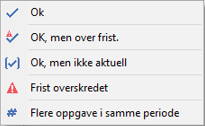
Rutinerettigheter i Visma DI Admin bestemmer hvilke oppgaver som vises i bildet. Du kan velge om det skal settes full tilgang eller begrenset tilgang til oppgavekontrollen. Full tilgang viser alle oppgavene, mens begrenset tilgang gir tilgang til oppgaver der medarbeideren er utførende eller ansvarlig.
I medarbeiderbildet vil ikke oppgavekontrollen være tilgjengelig dersom du ikke har tilgang til oppgaver for denne medarbeideren, og i kundebildet vises denne kun dersom du enten har full eller begrenset tilgang. I tillegg blir oppgavene som kommer opp i selve listen filtrert på medarbeider om man ikke har full tilgang.
Oppgavekontroll, usortert og gruppert:

Oppgavekontrollen/fremdriftsplanen kan skrives ut på skjerm eller skriver.
Rapporten (oppgavekontroll/fremdriftsplan) kan tas ut pr. kunde eller pr. medarbeider.
Oppgavelista i kalenderen
Alle oppgavene, både de som lages manuelt og de som dannes på bakgrunn av oppdrag, vil vises til høyre for kalenderen såfremt du står som Utførende:
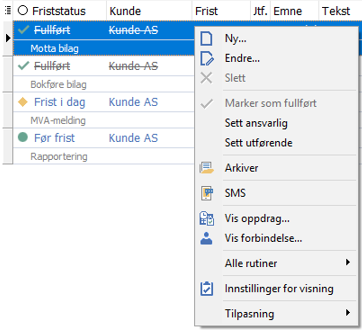
Når du har fått laget flere oppgaver, vil du se at du får en liste over alle oppgavene. Velger du en oppgave i listen, og høyreklikker på denne kan du utføre ulike funksjoner. Fra denne menyen kan bl.a. markere oppgaven som fullført, vise oppgavens tilhørende oppdrag eller forbindelse, osv.
På samme måte som ellers i DI-Office kan du selv velge hvilke kolonner du ønsker å se i listen. Det er også en egen kolonne som viser om fristen har gått ut (rødt), om fristen er i dag (gult), og oppgaver hvor fristen ikke er nådd (grønt).
Denne listen viser kun en tidsavgrenset oversikt over oppgaver, basert på frist. For å få en fullstendig oversikt over oppgaver, må du gå til oppgavelisten. Det er også mulig å skrive ut rapport over oppgaver med frister.
|
Tips! Dersom oppgavelisten for hver medarbeider blir veldig lang, kan du redusere antall dager oppgavene skal vises i kalenderen. Dette gjør du ved å gå til kalenderen din. Velg Hjem (navnet ditt) i hovedbildet, og deretter Planlegging | Kalender i bildevelgeren. Deretter går du til fanen Kalender i båndet øverst i bildet, og så Oppgaver under gruppen Innstillinger:
|
Kontroll av timeføring
På medarbeider må det defineres hvem som er timeansvarlig for denne medarbeideren, og det må være opprettet timebudsjett på medarbeider. Deretter må timeføringen for en tidsperiode kontrolleres og godkjennes.
Den timeansvarlige vil ha valg på høyremenyen for godkjenning av timer. Her kan det velges for en og en medarbeider eller alle som en er timeansvarlig for.
Kalenderavtaler som da er blitt godkjent og låst blir skravert og er låst for endring av varighet og tilstede-/fraværstyper.
Linjeregistrering
Du kan alternativt benytte linjeregistrering for å registrere kalenderelementer, men dette er noe som normalt ikke anbefales.
Dersom det allerede er lagt inn oppgaver i kalenderen på gjeldende dag, vil disse vises når du kommer inn i registreringsbildet. Du kan bla til neste/forrige dag i ved hjelp av knappene til høyre for datofeltet.
Automatisk generering av oppgaver fra oppdrag
Det anbefales at systemet benyttes ved å opprette oppdrag med ferdig definerte arbeidsoppgaver, og så opprette oppgaver ut fra dette. Du trenger dermed ikke lage oppgavene selv, men de vil ligge ferdig til videre behandling i oppgavelisten din i kalenderen.
Har du i tillegg tilgang til DI-Office Fakturering vil dette ytterligere være mer automatisert. Oppgaver kan dannes automatisk fra faste oppdrag som firmaet har med sine kunder, og disse oppgavene legges så i din kalender og vil være klar for videre behandling. Når oppgaven er utført, og timene er registrert, dannes det et ordregrunnlag og videre en ordre som til slutt skal faktureres. Det hele skjer ved hjelp av noen få tastetrykk. Du kan selvsagt endre eller legge til ting underveis.
|
Trinn 1: Høyreklikk på oppgave Registrere bilag for kunde X. Hvis du har linket oppgavene til rutiner i valgt ERP-system, kan du f.eks. gå direkte inn i registreringsrutinen.
Når oppgaven skal utføres/er utført, må du registrere et kalenderelement slik at du får ført tid. Det gjør du ved å dra oppgaven over til kalenderen:
Dersom du ser at tidspunktet ble feil, kan du åpne den for å redigere eller flytte den rundt direkte i kalenderen.
Samtidig med at oppgaven ble registrert i kalenderen (den opprinnelige oppgaven ligger fremdeles igjen i oppgavelisten) ble det dannet et ordregrunnlag:
|
|
Trinn 2: Det eneste du trenger å gjøre nå er å enten velge Generer ordre eller Generer ordre fra liste i båndet øverst i bildet. Dette finner du ved å velge fane Ordregrunnlag, og deretter gruppen Handlinger.
Velger du Generer ordre får du opp et bilde hvor du kan ta utvalg på kunder, avdeling, dato, periode, prosjekt, produkt, medarbeider, osv., for å generere ordrene.
Velger du Generer ordre fra liste får du et slikt bilde, hvor du må markere de ordregrunnlagene du ønsker å generere ordre fra:
Alternativt kan du utføre samme handling ved å velge tilsvarende valg ved å høyreklikke på ordregrunnlaget. |
|
Trinn 3: Når ordren er dannet, åpner du den og legger til eventuelle tilleggsprodukter du ønsker å ha med på samme faktura. Hak av for Klargjør for fakturering og klikk på Fakturer. |
Du kan også gjøre disse trinnene uten å ha tilgang til oppdrag, men da må du lage oppgavene manuelt. Husk at oppgaven må ha tilknytning til kunde, belastbar tid må være utfylt samt tilstede/fraværstype.
|
Merk! Det forutsettes at det på klienten er definert tilstede-/fraværstyper. Disse setter du opp under fanen Klient, og valget Gruppering | Planlegging / Tilstede/fraværstyper under gruppen Innstillinger.
I tillegg må egenskapen Lag ordregrunnlag automatisk for kalenderelementer være aktivert. Denne settes under fanen Klient, valget Økonomi | Fakturering under gruppen Innstillinger. Du finner egenskapen i gruppen Automatikk i bildet. |
Standard arbeidsoppgaver
Arbeidsoppgaver som utføres for flere kunder, for eksempel bilagsregistrering, bør registreres som en standard arbeidsoppgave. På denne måten slipper du å lage nye arbeidsoppgaver for hvert oppdrag.
Standard arbeidsoppgaver vedlikeholder du ved å gå til DI-Office | Planlegging | Oppdrag i bildevelgeren inne på klienten. Velg å vise alle oppdrag, og deretter velger du fanen Oppdrag i båndet øverst i bildet. Under gruppen Handlinger finner du valget Standard arbeidsoppgaver. Normalt vil vi anbefale å opprette standard arbeidsoppgaver på byrået, da det er her du normalt oppretter oppdrag.
Når du har laget en liste med standard arbeidsoppgaver, kan du sortere den i ønsket rekkefølge for å få bedre oversikt. Rekkefølgen har ingen betydning for prioritering eller frister på oppgavene.
|
Tips! Dersom DI-Office er satt opp med kobling til et støttet ERP-system, kan du starte ønsket rutine i ERP-systemet direkte i kalenderen fra de avtaler/oppgaver som har blitt laget ut fra dette grunnlaget. |
Du kan eksportere standard arbeidsoppgaver ved å velge Eksporter til Excel. Alle data eksporteres slik de er listet på skjermen, dvs. samme rekkefølge og samme felter, inkludert grupperte felter.
|
Merk! Dersom det kan være flere ansvarlige eller utførende på en oppgave, anbefaler vi at disse ikke legges i standard arbeidsoppgave, men heller settes på den enkelte oppgave når disse opprettes fra oppdraget. |
Fane: Arbeidsoppgave
|
Felt |
Beskrivelse |
|
|---|---|---|
|
Generelt |
||
|
Emne
|
I dette feltet fyller du ut hva oppgaven går ut på. Teksten vises når du senere skal hente fram arbeidsoppgaven for bruk i nye maler/oppdrag.
|
|
|
Gruppe
|
Benyttes dersom du har mange arbeidsoppgaver som du ønsker å gruppere for lettere å finne dem igjen når du skal hente opp en arbeidsoppgave. Eksempel på dette kan være grupper for regnskap, lønn, fakturering, osv. Oppgavegrupper vedlikeholdes ved velge fanen Klient i båndet øverst i bildet, og deretter Gruppering | Planlegging | Oppgavegrupper under gruppen Innstillinger. |
|
|
Egenskaper |
||
|
Hyppighet |
Hyppigheten sier hvor ofte denne oppgaven skal utføres, og når perioden oppgaven skal utføres, f.eks. hver måned og siste arbeidsdag i måneden. |
|
|
Kritisk (dager) |
Sier hvor mange dager før frist oppgaven anses som kritisk. |
|
|
Arbeidsøkt (min) |
Arbeidsøkt måles i minutter og er standard tid oppgaven får hver gang den dras inn i kalenderen. |
|
|
Vis oppgave (dager) |
Bestemmer hvor mange dager oppgaven skal vises i oversikten i kalenderen. |
|
|
Budsjett (timer) |
Tiden som er budsjettert for denne oppgaven. Feltet benyttes i forbindelse med ressursplanlegging. |
|
|
Start beregning fra |
Velg tidspunkt for start av beregning. |
|
|
Ikke overfør til ordregrunnlag |
Kryss av dersom oppgaven ikke skal overføres til ordregrunnlag for videre fakturering.
Egenskapen kan kun benyttes dersom denne funksjonen er aktivert. For å aktivere denne funksjonen, velger du fanen Klient i båndet øverst i bildet, og deretter går du til Økonomi | Fakturering under gruppen Innstillinger. Der finner du egenskapen Lag ordregrunnlag automatisk for kalenderelementer og evt. Lag ordregrunnlag for kalenderelementer bare der tilhørende oppgaver er fullført. |
|
|
Sjekkpunkt |
Oppgavene kan merkes som sjekkpunkter. Disse vil da vises sammen med andre oppgaver i kalenderen med uthevet skrift, og er gjerne oppgaver man ønsker å ha en egen kontroll på. Dette kan være for eksempel å motta bilag, innrapportering av MVA, osv. Det er i ettertid mulig å spørre på kun sjekkpunkter i oppgavelisten. |
|
|
Koblinger |
||
|
Utførende |
Utførende vil være medarbeider som skal jobbe med oppgaven. Normalt vil ikke en standard arbeidsoppgave ha dette fylt ut. |
|
|
Ansvarlig |
Du kan sette inn ansvarlig medarbeider for oppgaven. Normalt vil ikke en standard arbeidsoppgave ha dette fylt ut. |
|
|
Periode |
||
|
Måneder før frist |
Kan benyttes for å koble oppgaven til korrekt periode/måned. Ett eksempel kan være MVA-oppgjør med fast 2 måneder. |
|
|
Fast periode |
Kan benyttes dersom du ønsker å definere en fast periode for en standard arbeidsoppgave, for eksempel årsoppgjør. |
|
|
Avhengighet |
||
|
Avhengig av |
Her kan du sette om oppgaven er avhengig av at en annen oppgave er utført først. Eksempel på dette kan være at oppgaven MVA-oppgjør er avhengig av at oppgaven Bokføre bilag er utført først. |
|
|
Koble sammen påfølgende oppgaver |
Dersom du setter hake for denne, vil alle påfølgende avhengige oppgaver være avhengig av at første oppgave i rekken er utført for hver periode. Eksempelvis om du har to oppgaver i hver periode, Motta bilag og Bokføre bilag, hvor den siste oppgaven er avhengig av den første. Dersom du krysser av her på den første oppgaven, vil Motta bilag i periode 2 være avhengig av at Motta bilag i periode 1 er utført, osv. |
|
Fane: Beskrivelse
Du kan legge inn en beskrivelse av arbeidsoppgaven dersom emnefeltet blir for lite, eller du ønsker å spesifisere ytterligere. Det du skriver her, vil også vises i oversikten sammen med det som står i emnefeltet.
Finnes det et dokument med detaljert beskrivelse av oppgaven kan du legge inn dette her.
Fane: Timearter
Under denne fanen legger du inn timearter som skal være tilgjengelig for oppgaven, og hvilken timeart som skal være standard. Dersom du ikke legger inn noe her, vises alle tilgjengelig timearter på detaljbildet i kalenderen. Timeartene vedlikeholdes som produkt.
Fane: Rutiner
Gir tilgang til å starte en rutine/direktevalg i ERP-systemet direkte fra kalenderbildet ved å høyreklikke på den enkelte oppgave og velge fra menyen. Koblingen kan legges inn på bestemte oppgaver som skal utføres for flere kunder, for eksempel bilagsregistrering.
For at dette skal virke må det være satt opp inegrasjon mot ERP-systemet.
Se også

|
Integrasjon med DI-Business |

|
Integrasjon med Visma Business |
Fane: Kontoer
Dersom dette er en avstemmingsopgave, kan du her legge til konti som skal avstemmes. Dette blir benyttet i forbindelse med integrasjonen med Visma Finale Avstemming.
Se også

|
Integrasjon med Finale Avstemming |
Fane: Prosessmaler
Prosessmaler kan tilknyttes arbeidsopggaven.
Se også

|
Prosesser |
Import
Det er mulig å importere standard arbeidsoppgaver fra fil. Importen starter du ved å først åpne firmaet/klienten og deretter velger DI-Office | Planleggeing | Oppdrag i menyen til venstre i bildet. Deretter velger du fanen Oppdrag i båndet øverst i bildet, og så Standard arbeidsoppgaver under gruppen Handlinger. Du får da opp bildet for vedlikehold av standard arbeidsoppgaver. I båndet øverst i dette bildet finner du knappen Importer under gruppen Handlinger.
Se også

|
Importere standard arbeidsoppgaver |
Endre flere arbeidsoppgaver
Dersom du ønsker å endre flere arbeidsoppgaver på tvers av oppdrag, kan du velge Rediger arbeidsoppgaver:
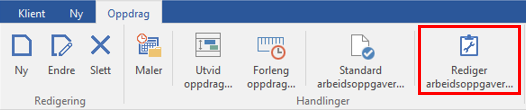
Du får en ny dialog der du kan søke i arbeidsoppgaver på tvers av oppdrag, velge flere og endre merkede arbeidsoppgaver:
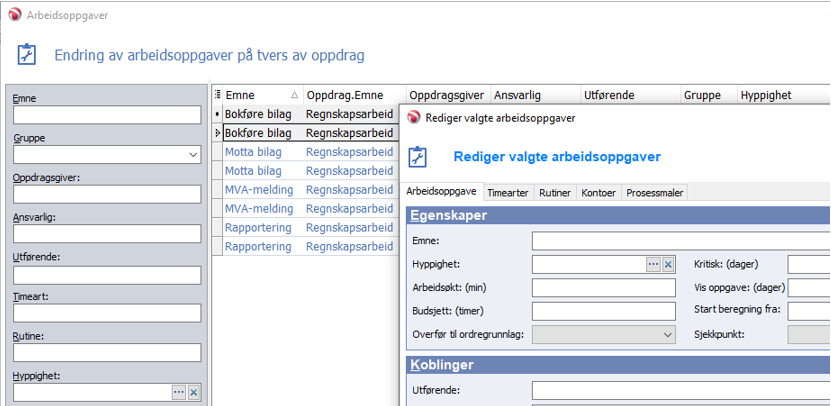
Arkivering av oppgaver
Etter hvert som tiden går vil det kunne samle seg opp mange oppgaver i oppgavelisten. Gamle oppgaver kan da arkiveres slik at disse ikke lenger forstyrrer.
Oppgavene kan arkiveres fra flere steder:
- Merk oppgaver du ønsker å arkivere fra Oppgavelisten under DI-Office | Planlegging | Oppgaver, og klikk Arkiver i menyen i båndet øverst i bildet (eller høyre museknapp)
- Åpne oppgaven og sett valget Arkivert til Ja under Detaljer | Status
- Velg oppgaven fra Oppgavelisten i kalenderen under Hjem | Planlegging | Kalender, og velg Arkiver fra menyen under høyre museknapp
Arkivering av gamle oppgaver kan også settes opp til å gjøres automatisk av systemet.
Du vil finne igjen arkiverte oppgaver ved å velge utvalget Arkiverte i Oppgavelisten under DI-Office | Planlegging | Oppgaver.
Automatisk arkivering
Du kan sette opp automatisk arkivering av gamle oppgaver.
Dette gjør du under Hjem | Planlegging | Kalender. Velg så Kalender i båndet øverst i bildet, og deretter Oppgaver under gruppen Innstillinger:

Under Intervall for automatisk arkivering bestemmer du hvor ofte systemet skal starte opp og arkivere gamle oppgaver, og under Arkiver oppgaver som har frist eldre enn velger du hvor lenge etter oppgavens frist disse skal arkiveres.
Du kan i tillegg bestemme at den automatiske arkiveringen kun skal gjelde oppgaver som er Fullført eller har status Ikke aktuell.